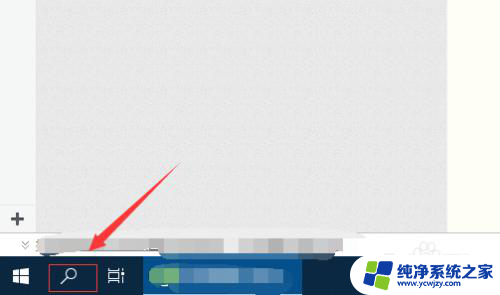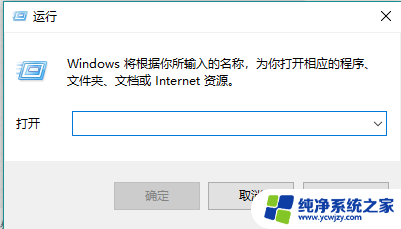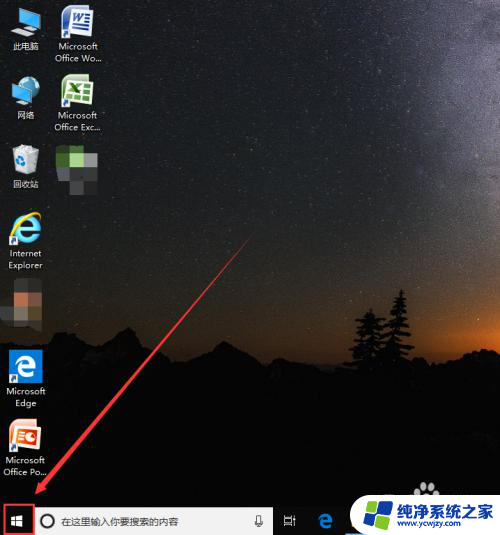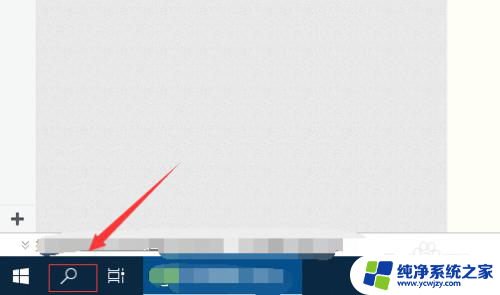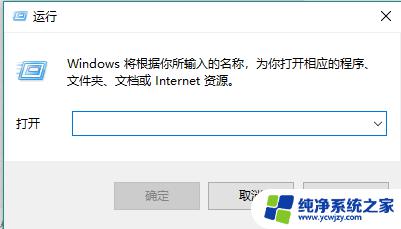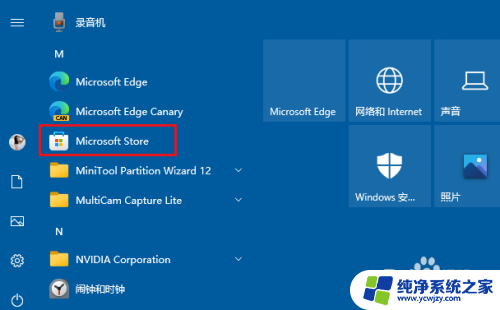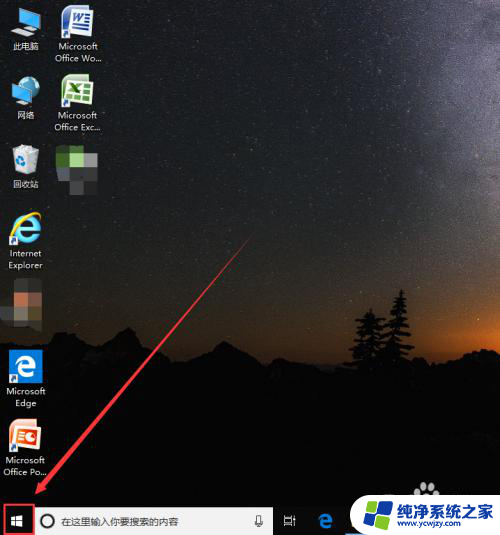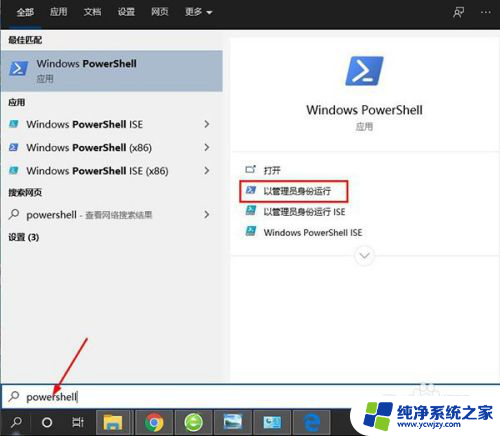微软商店卸载在哪 win10系统如何删除微软应用商店
更新时间:2023-11-09 10:55:12作者:xiaoliu
微软商店卸载在哪,微软应用商店是Windows 10系统中的一个重要应用程序,它为用户提供了丰富多样的应用程序和游戏下载服务,有时候我们可能需要卸载微软应用商店,可能是为了解决某些问题或为了释放系统资源。要在Win10系统中卸载微软应用商店,我们应该如何操作呢?接下来我们将为大家详细介绍卸载微软应用商店的方法,帮助大家轻松删除这一应用程序。
具体步骤:
1.在win10系统左下角的图标中,找到搜索符号并点击。
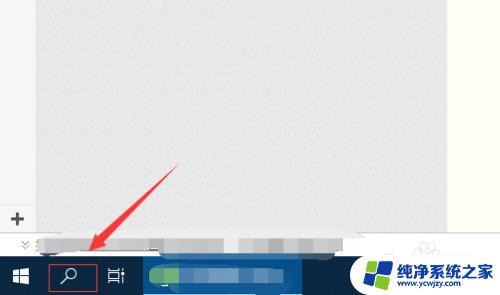
2.我们在搜索栏中输入“PowerShell”进行搜索。
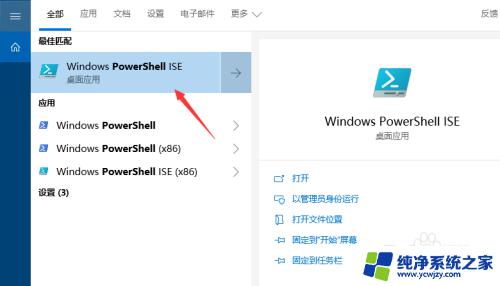
3.然后在右侧选项栏中,选择“以管理员身份运行”,进入调试页面。
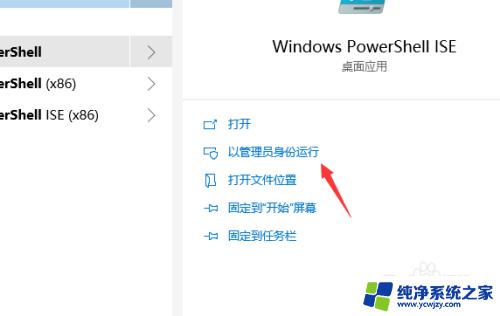
4.复制以下代码粘贴进代码框“Get-AppxPackage *WindowsStore* | Remove-AppxPackage”,按回车键确认。
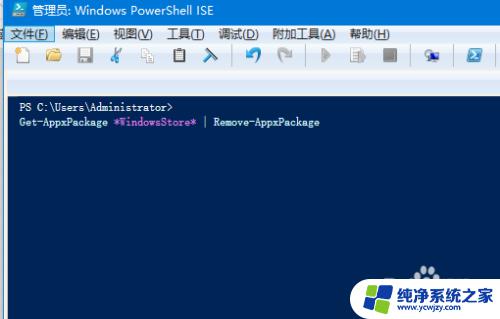
5.这样我们回到电脑桌面或者程序列表就会发现,我们已经成功的卸载了“微软商店”。
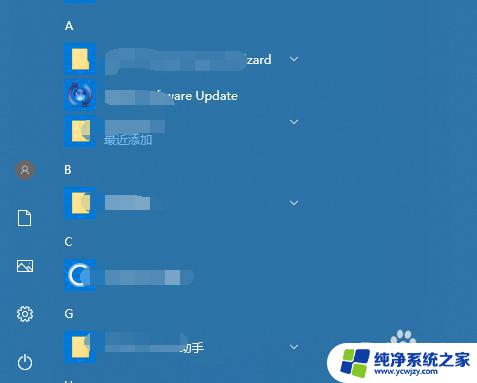
以上就是微软商店卸载的全部内容,如果你碰到这个问题,不妨试试以上方法来解决,希望能对大家有所帮助。